
Một trong những lỗi thường gặp nhất khi sử dụng Laptop là không thể khởi động máy. Đây là một lỗi rất nghiêm trọng, gây ảnh hưởng đến hiệu quả làm việc và học tập của bạn. Vậy nguyên nhân gây ra lỗi Laptop không khởi động được là gì và cách khắc phục nhanh chóng như thế nào? Hãy theo dõi bài viết dưới đây để có câu trả lời nhé.
Nội dung bài viết
1. Nguyên nhân khiến Laptop không khởi động được do sự cố ở phần cứng
1.1. Vấn đề liên quan đến nguồn điện hoặc dây sạc
Một trong những nguyên nhân thường gặp khiến Laptop không khởi động được là do sự cố về nguồn điện hoặc dây sạc. Điều này có thể xảy ra do chân cắm bị lỏng, dùng sạc không đúng loại, nguồn điện bị gián đoạn hoặc dây sạc bị hư hỏng…

Laptop không khởi động được do nguồn điện và dây sạc
Để xử lý tình huống này, bạn nên kiểm tra lại nguồn điện bạn đang dùng có ổn không. Bạn có thể thử cắm Laptop vào một ổ điện khác hoặc dùng một dây sạc khác để sạc Laptop. Nếu vẫn không khắc phục được, bạn nên mua một dây cáp sạc mới cho Laptop của mình.
1.2. Lỗi màn hình dẫn đến việc máy tính không khởi động
Laptop không khởi động được có thể là do màn hình bị hỏng hoặc gặp vấn đề về kết nối, inverter, đèn nền hoặc phần mềm. Ngoài ra, lỗi mạch điều khiển màn hình cũng có thể là nguyên nhân khiến Laptop không thể hoạt động. Đây là những sự cố phức tạp và yêu cầu sự chuyên môn để xử lý.
Để kiểm tra xem màn hình có bị lỗi hay không, bạn có thể cắm Laptop vào một màn hình khác qua cáp HDMI. Nếu màn hình khác hiển thị bình thường, có nghĩa là màn hình của Laptop của bạn đang gặp vấn đề.

Laptop không khởi động được do lỗi màn hình
Trong trường hợp này, bạn nên đưa Laptop đến trung tâm sửa chữa chuyên nghiệp để được kiểm tra và thay thế màn hình Laptop.
1.3. Hỏng hóc linh kiện bên trong dẫn đến Laptop không khởi động
Nguyên nhân khiến Laptop không khởi động được là do sự cố ở phần cứng. Đó có thể là do RAM hoặc ổ cứng bị lỗi hoặc không nhận diện được. Chính vì thế, bạn có thể thử tháo ra và gắn lại các linh kiện này để xem có khắc phục được không.
Nếu không, bạn nên đưa Laptop đến một trung tâm sửa chữa uy tín để được kiểm tra kỹ lưỡng. Tại đây, các chuyên gia sẽ xác định chính xác nguyên nhân và thay thế linh kiện bị hỏng cho bạn một cách nhanh chóng,hiệu quả.
1.4. Vấn đề xuất phát từ USB, thẻ nhớ khiến máy tính không khởi động
Laptop không khởi động được là do sự cố ở phần cứng, xuất phát từ USB, thẻ nhớ khiến cho máy tính không thể khởi động được
USB và thẻ nhớ là những thiết bị ngoại vi thường xuyên gắn vào Laptop. Tuy nhiên, chúng cũng có thể gây ra sự cố khiến Laptop không khởi động được. Nguyên nhân có thể là do thiết bị bị lỗi, trình điều khiển không phù hợp hoặc cài đặt sai lầm.

Laptop không khởi động được do vấn đề từ USB
Để khắc phục vấn đề này, bạn nên rút ra tất cả các thiết bị ngoại vi như USB, thẻ nhớ hay ổ đĩa CD/DVD. Tiếp theo, bạn nên bật lại Laptop và xem nó có hoạt động bình thường hay không. Nếu có, bạn nên kiểm tra lại các thiết bị ngoại vi để tìm ra thiết bị gây ra sự cố và xử lý.
1.5. Sự cố với AC adapter gây ra tình trạng Laptop không khởi động
Tình trạng này là do AC adapter có thể bị hỏng, kết nối yếu, không tương thích hoặc quá nóng. Do đó, bạn nên kiểm tra xem dây cáp, ổ cắm, đầu sạc có bị gì không và thay thế nếu cần.
Để kiểm tra xem AC adapter có hoạt động bình thường hay không, bạn có thể dùng một bộ sạc khác để sạc Laptop của bạn. Hoặc bạn cũng có thể dùng bộ sạc của bạn để sạc một chiếc Laptop khác.
Nếu bạn nhận ra rằng AC adapter là nguyên nhân gây ra vấn đề, bạn nên mua cho mình một bộ sạc mới để thay thế. Nếu vấn đề vẫn chưa được giải quyết, bạn nên liên hệ với kỹ thuật viên hoặc trung tâm sửa chữa để được hỗ trợ.
1.6. Pin Laptop gặp lỗi dẫn đến việc máy tính không khởi động
Có thể do pin đã hết hạn sử dụng, bị cạn kiệt năng lượng hoặc bị lỏng kết nối đã khiến chi Laptop không khởi động được.
Để kiểm tra xem pin Laptop có bị lỗi hay không, bạn có thể thử tháo pin ra và gắn lại vào máy, sau đó bật nguồn. Nếu Laptop vẫn chạy bình thường, có nghĩa là pin của máy đã bị hỏng và cần được thay thế. Vì vậy, bạn có thể mua pin mới hoặc đem Laptop đến một trung tâm sửa chữa chuyên nghiệp để được tư vấn và hỗ trợ.

Laptop không khởi động được do pin
2. Phương pháp kiểm tra vấn đề phần cứng khiến Laptop không khởi động được
2.1. Kiểm tra nguồn điện và dây sạc của Laptop
Một trong những nguyên nhân khiến Laptop không khởi động được là do nguồn điện bị sự cố. Vì vậy, bạn cần kiểm tra xem dây sạc có bị hỏng hay không và nguồn điện có ổn định hay không.
Nếu có thể, bạn nên thử cắm dây sạc vào ổ điện khác hoặc dùng dây sạc khác để loại trừ trường hợp nguồn điện bị vấn đề. Đây là bước đầu tiên để giải quyết tình trạng Laptop không khởi động được.
2.2. Xác minh cao áp trên màn hình Laptop
Để kiểm tra điều này, bạn có thể dùng cáp HDMI hoặc VGA để nối Laptop với một màn hình khác. Nếu màn hình mới hiển thị hình ảnh bình thường, có nghĩa là màn hình Laptop của bạn đang gặp lỗi. Trong trường hợp này, bạn nên đem máy đến trung tâm sửa chữa Laptop chuyên nghiẹp để được thay thế màn hình mới.
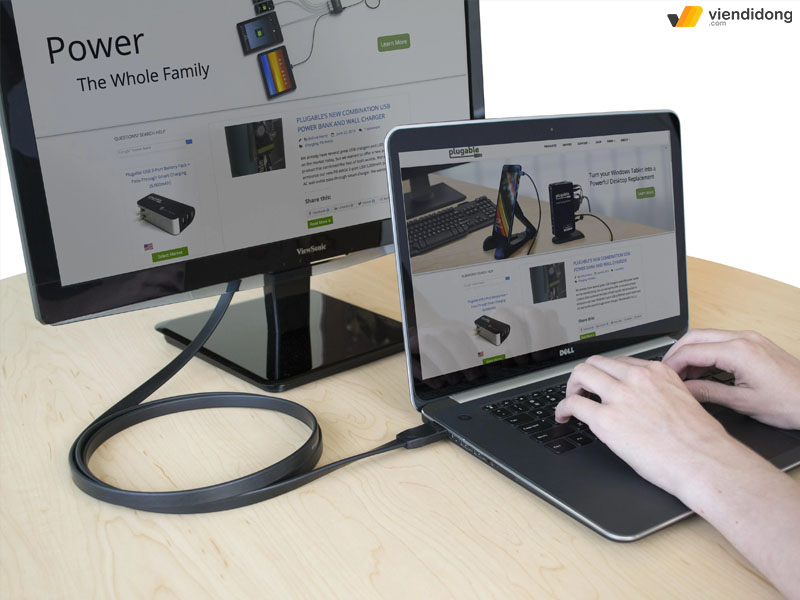
Xác minh cao áp trên màn hình Laptop không khởi động được
2.3. Kiểm tra RAM và ổ cứng của máy tính
Laptop không khởi động được có thể do RAM hoặc ổ cứng bị lỗi. Để kiểm tra, bạn cần tháo ra – lắp lại RAM lẫn ổ cứng và xem chúng có kết nối đúng không. Nếu vẫn không khắc phục được, bạn nên đưa Laptop đến một nơi chuyên sửa Laptop để kiểm tra kỹ hơn.
2.4. Kiểm tra kết nối với AC adapter
AC adapter là thiết bị cấp điện quan trọng cho Laptop. Cho nên, bạn cần kiểm tra kết nối giữa Laptop và AC adapter có chắc chắn và ổn định không. Bên cạnh đó, hãy chú ý xem cổng kết nối trên Laptop có bị hư hỏng và AC adapter có hoạt động bình thường hay không.
Nếu bạn vẫn không khởi động được Laptop, bạn có thể thử dùng một AC adapter khác. Qua đó, cách này giúp bạn xác định nguyên nhân lỗi có phải do AC adapter hay không.

Kiểm tra lại AC adpater nếu Laptop không khởi động được
2.5. Tháo lắp lại pin Laptop để kiểm tra hoạt động
Điều khiến cho Laptop không khởi động được là do pin của máy bị hỏng. Chính vì vậy, bạn có thể kiểm tra hoạt động của pin bằng cách tháo lắp lại pin Laptop. Sau khi tháo pin ra, bạn hãy gắn lại vào máy và bật nguồn. Nếu Laptop hoạt động bình thường, thì có nghĩa là pin Laptop của bạn có vấn đề.
Do đó, bạn nên mua một pin mới hoặc đem chiếc máy tính xách tay đến một địa chỉ sửa chữa tin cậy để thay pin Laptop.
3. Tại sao Laptop không khởi động được? Có phải là do vấn đề phần mềm không?
3.1. Laptop không khởi động và hiển thị màn hình màu xanh
Một trong những trường hợp thường gặp khi Laptop không khởi động được là màn hình bị xanh. Đây là dấu hiệu cho thấy Laptop đang gặp vấn đề về hệ thống nghiêm trọn bởi phần mềm bị lỗi. Ví dụ như hệ điều hành bị hư hoặc trình điều khiển không phù hợp.
Để sửa lỗi này, bạn cần phải cài đặt lại hệ điều hành của Laptop hoặc kiểm tra lại trình điều khiển để xem chúng có đang làm việc đúng cách hay không.
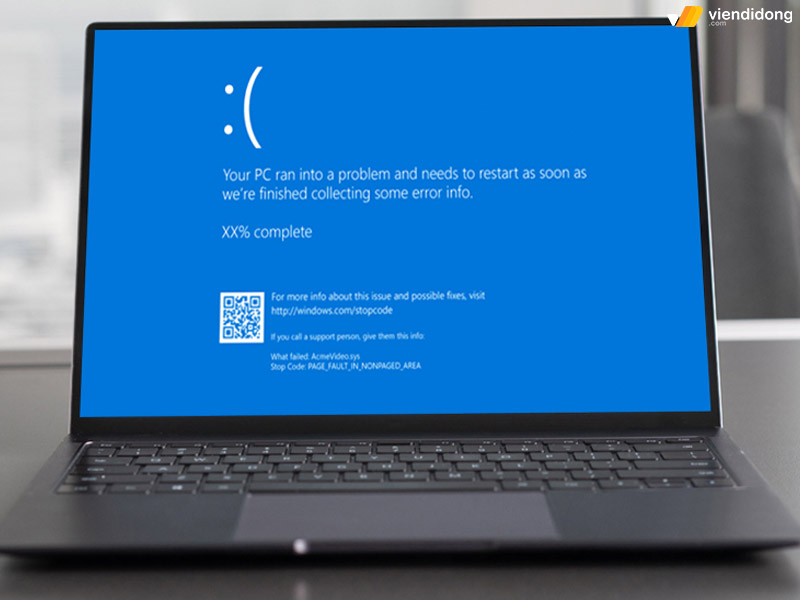
Laptop không khởi động được bởi màn hình xanh
3.2. Laptop bật nguồn nhưng gặp thông báo lỗi “no boot device”
Một trong những nguyên nhân có thể là do Laptop bật nguồn nhưng gặp thông báo lỗi no boot device. Điều này có nghĩa là máy không nhận ra thiết bị để khởi động hệ thống.
Để khắc phục vấn đề này, bạn có thể làm theo các bước sau:
- Kiểm tra xem ổ cứng có bị lỗi hay không, bằng cách tháo ra và gắn vào lại. Nếu không được, bạn có thể dùng ổ cứng khác để thử.
- Sau đó, vào BIOS để thiết lập lại thứ tự khởi động > Chọn ổ cứng làm thiết bị khởi động đầu tiên. Nếu vẫn không được, bạn có thể cần phải thay ổ cứng mới hoặc sửa chữa hệ điều hành.
3.3. Màn hình hiển thị ở chế độ Safe Mode
Nếu Laptop của bạn chỉ hiển thị ở chế độ Safe Mode, có nghĩa là hệ điều hành chỉ sử dụng một số trình điều khiển và chương trình cơ bản. Đây là dấu hiệu cho thấy hệ điều hành bị lỗi hoặc có phần mềm không tương thích.
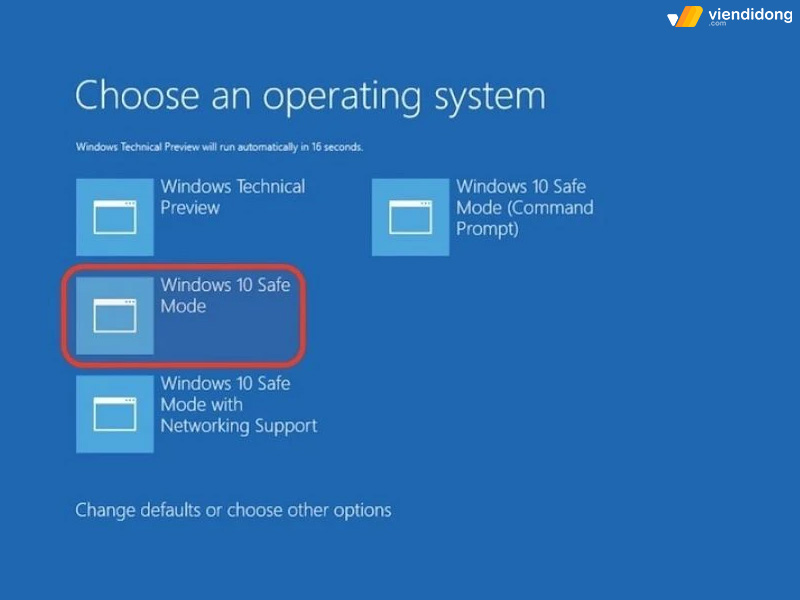
Laptop không khởi động được do hiển thị Safe Mode
Bạn nên thử tắt và mở lại Laptop, gỡ bỏ hoặc cập nhật các phần mềm mới cài đặt. Nếu tình trạng không cải thiện, bạn nên đưa Laptop đến nơi bảo hành để kiểm tra và sửa chữa.
4. Phương pháp khắc phục sự cố phần mềm khiến Laptop không khởi động được
4.1. Sửa lỗi Laptop không khởi động thông qua cài đặt BIOS
Cách khắc phục lỗi này là sử dụng BIOS – một phần mềm quản lý các thiết bị cơ bản và khởi động hệ điều hành trên Laptop. Để sửa lỗi bằng BIOS, bạn cần thực hiện các bước sau:
Bước 1: Khởi động lại Laptop và nhấn phím tắt để vào BIOS. Phím tắt có thể khác nhau, tùy theo từng hãng và dòng máy > Bạn có thể tham khảo trên màn hình khi khởi động hoặc tìm kiếm trên Internet.
- Giao diện BIOS cũng có thể khác nhau tùy theo phiên bản phần mềm.
| Dòng Laptop | Phím tắt truy cập BIOS |
| Acer | F2 hoặc Del |
| Asus | Del hoặc F2 |
| Dell | F2 |
| HP | ESC, F10 hoặc F1 |
| Lenovo | F1 hoặc F2 |
| Vaio | F1, F2 hoặc F3 |
| Toshiba | F2, F1 hoac Esc |
| eMachines | Tab hoặc Del |
| Fujitsu | F2 |
| Compaq | F10 |
| Samsung | F2 hoặc F1 |
Bước 2: Trong giao diện BIOS, bạn tìm và chọn mục Load Default Settings hoặc mục có chức năng tương tự để khôi phục lại cài đặt ban đầu của BIOS.
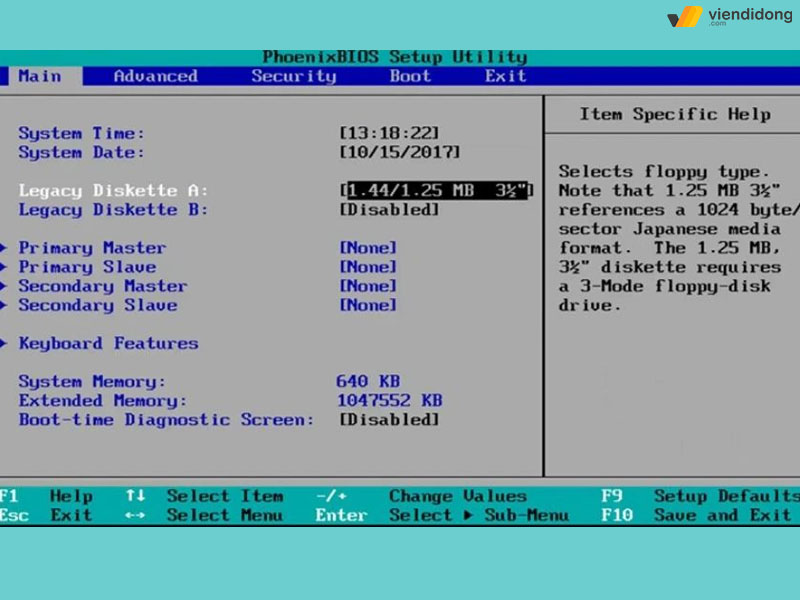
Sửa lỗi Laptop không khởi động được qua cài đặt BIOS
Bước 3: Bạn nhấn Lưu và thoát BIOS (Save & Exit BIOS). Laptop sẽ tự động khởi động lại với cài đặt mặc định của BIOS.
4.2. Giải quyết vấn đề Laptop không khởi động bằng cách thực hiện Clean Boot
Nếu bạn gặp phải tình trạng Laptop không khởi động được, thì đó có thể do một số chương trình hoặc dịch vụ gây ra xung đột. Để khắc phục vấn đề này, bạn có thể sử dụng Clean Boot – một cách khởi động Windows chỉ với những thành phần cần thiết nhất.
Để thực hiện Clean Boot, bạn làm theo các bước sau:
Bước 1: Nhấn phím Windows + R để mở hộp thoại Run.
Bước 2: Nhập msconfig và nhấn Enter để truy cập System Configuration.
Bước 3: Chuyển sang tab Services, chọn Disable All và nhấn OK.
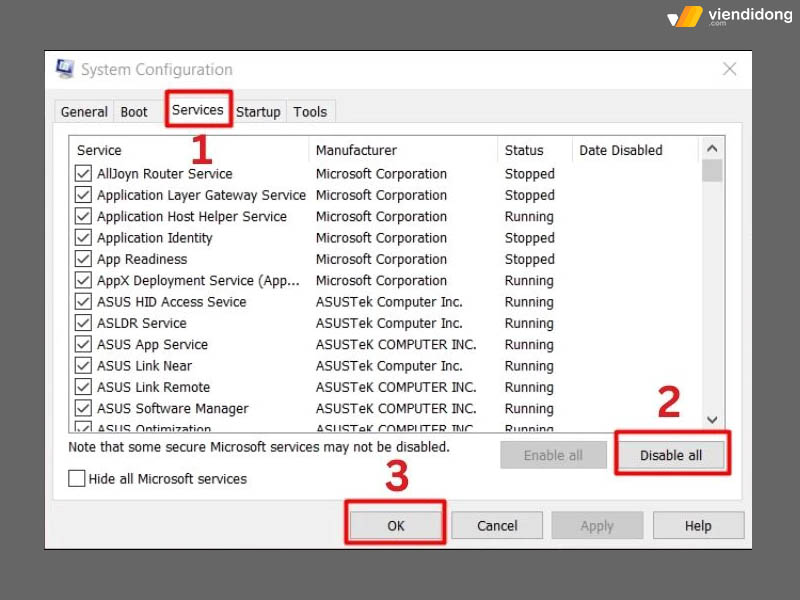
Sử dụng Clean Boot để khắc phục Laptop không khởi động được
Bước 4: Khởi động lại Laptop > Nếu Laptop hoạt động bình thường, có nghĩa là Laptop đã bị ảnh hưởng bởi một chương trình hoặc dịch vụ nào đó.
4.3. Sửa lỗi Laptop không khởi động khi ở chế độ Safe Mode
Nếu Laptop của bạn bị lỗi và chỉ khởi động được vào chế độ Safe Mode, bạn có thể thử các cách sau để sửa lỗi:
- Khởi động lại Laptop: Đôi khi, việc này có thể giúp bạn khắc phục các sự cố nhỏ và làm cho Laptop hoạt động bình thường trở lại.
- Cập nhật hoặc gỡ bỏ trình điều khiển: Có thể do trình điều khiển không tương thích mà Laptop không khởi động được. Bạn hãy xem có thông báo lỗi nào liên quan đến trình điều khiển trên màn hình không. Nếu có, bạn hãy cập nhật hoặc gỡ bỏ trình điều khiển đó.
- Gỡ bỏ các chương trình mới cài đặt: Các chương trình mới cài đặt có thể gây ra xung đột và khiến Laptop rơi vào chế độ Safe Mode. Bạn hãy xóa đi những chương trình mà bạn đã cài đặt gần đây và khởi động lại laptop.
- Quét và xóa virus: Virus hoặc phần mềm độc hại có thể làm hỏng hệ thống và gây ra lỗi khi khởi động. Bạn hãy dùng phần mềm diệt virus để quét toàn bộ Laptop và xóa đi những virus nếu có. Sau đó, bạn hãy khởi động lại Laptop và xem vấn đề đã được giải quyết hay chưa.
- Khởi động lại dịch vụ: Có thể do một số dịch vụ hoặc tiến trình không hoạt động tốt mà Laptop không khởi động được. Bạn hãy vào Task Manager và tắt đi những tiến trình nào không cần thiết hoặc ảnh hưởng xấu đến hệ thống. Sau đó, bạn hãy khởi động lại Laptop và kiểm tra xem lỗi có được sửa hay không.
Nếu bạn đã làm theo tất cả các bước trên mà vẫn không sửa được lỗi, bạn nên liên hệ với trung tâm bảo hành hoặc kỹ thuật viên để được tư vấn và hỗ trợ. Nhờ đó, họ sẽ giúp bạn sửa lỗi Laptop không khởi động khi ở chế độ Safe Mode một cách hiệu quả nhất.
5. Địa chỉ uy tín và chuyên nghiệp sửa chữa Laptop không khởi động được
Bạn đang gặp phải vấn đề Laptop không khởi động được và không biết phải làm sao? Đừng lo lắng, hãy đến ngay với hệ thống Viện Di Động. Chúng tôi là một trong những địa chỉ sửa chữa Laptop uy tín và chuyên nghiệp nhất hiện nay.

Sửa lỗi Laptop không vào được tại hệ thống uy tín, chuyên nghiệp – Viện Di Động
Tại Viện Di Động, hệ thống cung cấp nhiều dịch vụ sửa chữa Laptop chất lượng cao như thay thế card màn hình, ổ cứng, pin, AC adapter… Qua đó, bạn sẽ cảm thấy hài lòng với giải pháp sửa chữa nhanh chóng, hiệu quả và tiết kiệm chi phí của chúng tôi.
Sau đây là 5 lý do bạn nên chọn Viện Di Động để sửa chữa Laptop không khởi động được:
- Linh kiện chất lượng cao: Chúng tôi chỉ sử dụng linh kiện có chất lượng cao và có nguồn gốc rõ ràng để sửa chữa Laptop. Điều này đảm bảo cho Laptop của bạn hoạt động ổn định và bền bỉ sau khi sửa chữa.
- Kỹ thuật viên giỏi: Viện Di Động có đội ngũ kỹ thuật viên có kinh nghiệm lâu năm và trình độ cao trong lĩnh vực sửa chữa Laptop. Họ sẽ kiểm tra, xác định nguyên nhân gây ra lỗi và đưa ra phương án sửa chữa phù hợp nhất.
- Bảo hành và đổi trả linh hoạt: Chúng tôi cam kết bảo hành dài hạn và đổi trả linh hoạt cho các dịch vụ và linh kiện sửa chữa Laptop. Bạn sẽ không phải lo lắng về vấn đề chất lượng sau khi sửa chữa.
- Giá cả hợp lý: Hệ thống luôn áp dụng giá cả hợp lý, minh bạch, cạnh tranh thị trường cho các dịch vụ và linh kiện sửa chữa Laptop. Bạn sẽ biết trước chi phí sửa chữa và không phải trả thêm bất kỳ khoản phí nào khác.

Kỹ thuật dày dặn kinh nghiệm trong việc tháo lắp – thay thế linh kiện và sửa chữa Laptop
6. Tổng kết
Trên đây là những dấu hiệu, nguyên nhân phổ biến khiến cho Laptop không khởi động được. Hy vọng bài viết trên hữu ích để bạn có thể sửa lỗi phần mềm hiệu quả và khắc phục các vấn đề về phần cứng mau chóng hơn nhé.
Viện Di Động là hệ thống sửa chữa điện thoại, Laptop, máy tính bảng, tai nghe,… uy tín, chuyên nghiệp, đáng tin cậy tại các chi nhánh Tp.HCM, Hà Nội, Đà Nẵng, Bình Dương, Tiền Giang, Kiên Giang và Cần Thơ.
Mọi thông tin xin liên hệ đến TỔNG ĐÀI 1800.6729 (miễn phí) hoặc inbox FANPAGE VIỆN DI ĐỘNG để được hỗ trợ tư vấn chi tiết, xử lý kỹ thuật nhanh chóng và đặt lịch sửa chữa nhanh chóng, cụ thể, minh bạch hơn.
Xem thêm:
- Vì sao MacBook tự khởi động lại thường xuyên và cách khắc phục tình trạng này
- TOP 11 cách khắc phục Laptop không vào được màn hình chính
- Lỗi Plugged in not charging trên Laptop là gì? Cách khắc phục như thế nào?
- Đốm sáng màn hình Laptop: Nguyên nhân và cách khắc phục
Viện Di Động








Bình luận & hỏi đáp